今の時代、ブログの始め方・作り方は色々ありますが、目的によってブログの開設方法は変わります。
多くの人がブログを使って収益化を考えますが、日々の出来事に関することを日記のようにブログに書き留めたいだけ人もいます。
例えば、私も趣味でスカッシュというスポーツを実践していますが、
- スカッシュを知ってほしい
- スカッシュ人口を増やしたい
- 仲間を増やしたい
という想いで以下の趣味ブログを始めました。
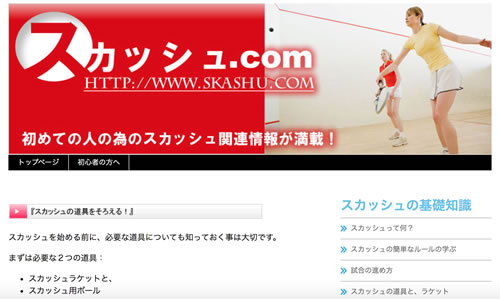
私の場合は趣味ブログでも収益化してますが、あえて稼がない趣味に関することや、日々の出来事を書いた日記ブログなら無料ブログでも十分です。
なぜなら、収益化を考えないならブログ運営に対してはお金が一切掛からないからです。
ただし、無料ブログだと広告が表示されるブログサービスは少ないです…
そこで、ここからは、あえて収益化しない・稼げない日記を書くための無料ブログの始め方・作り方も解説します!
稼がない無料ブログの始め方
無料の始め方は、どのサービスも基本的には同じです。
- 無料で会員登録
- ブログのタイトルや
- テンプレート等の設定
- 記事の投稿
- 記事の公開
を行います。
【はてなの無料ブログの始め方】なら…
例えば、無料ブログサービスとして人気のはてなブログは、パソコンはもちろん、スマホでも簡単にブログを始めることが出来ます。
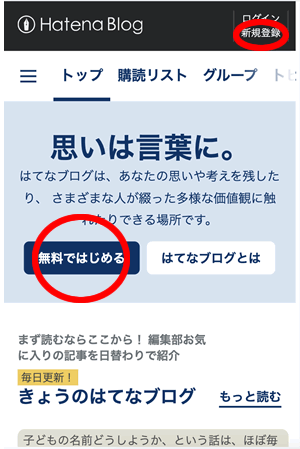
はてなブログの公式サイトを開いて「無料ではじめる」もしくは「新規登録」をクリック
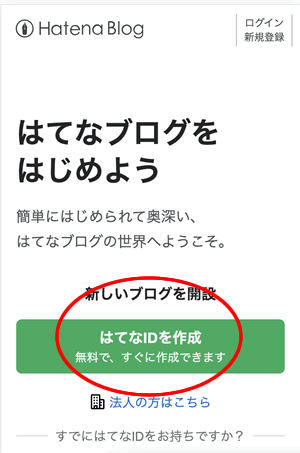
次に、「はてなIDを作成」を押してはてなのIDを作成します。

はてな自体のユーザー登録は、
もしくは、純粋にメールアドレスを入力して作成することが可能です。
他にも入力する情報はありますが、普通の会員登録と特に大きな違いはありません。
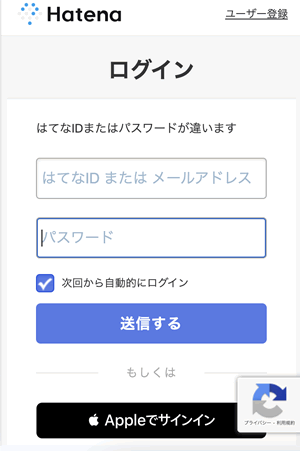
はてなIDを作成したら、はてなブログの公式サイトからログインすれば、あなたの管理画面にスマホからでも見ることができます。
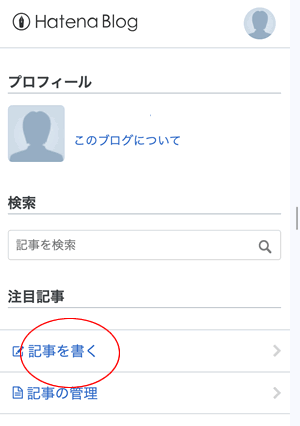
そして、この管理画面にて
など、様々なブログ管理を行っていきます。
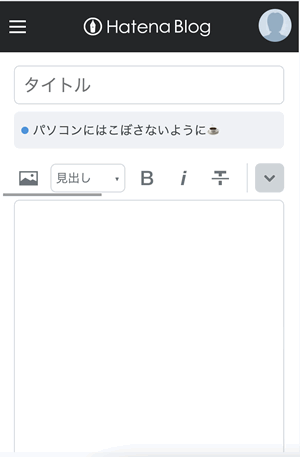
記事投稿は上記のように空白の部分に、記事の内容を投稿していきます。
楽天の無料ブログの作り方
他にも、楽天をよく利用してる人が稼がない趣味の絵日記ブログを作りたい場合は楽天ブログを使って下記の手順に従って始めてみてください。
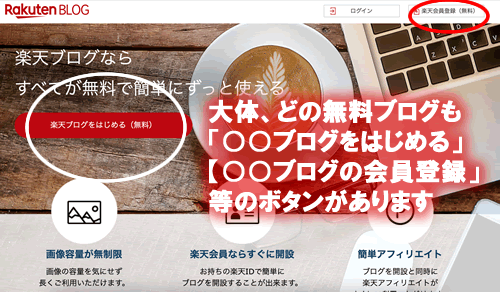
まずは、楽天ブログの公式サイトを開き無料会員登録を行います。
楽天ブログの場合は、公式サイトを開くと「楽天ブログをはじめる(無料)」や「楽天会員登録(無料)と書かれている箇所があります。
楽天ブログの場合、すでに楽天IDがあれば特に会員登録をしなくても済みます。
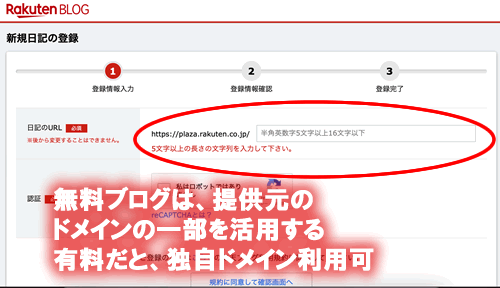
楽天ブログの場合、まず最初にブログのドメインを決めます。
この時、通常のドメインではなく無料ブログは無料ブログサービスのドメインの一部を活用します。
例えば、楽天ブログなら「http://plaza.rakuten.co.jp/ここに好きなアルファベットを入力」のように楽天ブログのURLのサブドメインになります。
| ブログのドメインとは? |
ドメインとは、Yahooであれば「www.yahoo.co.jp」のようにブログやサイトのURLの事。
現実世界で言うと、住所のようなモノ。
ネット上では、特定のブログやサイトにアクセスする際には、必ず、このURL:ドメインネームが割り当てられているんです。
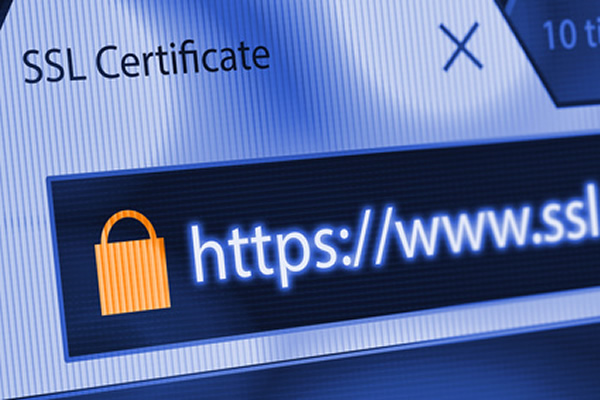
ドメインの種類はいくつかあります。
- .com
- co.jp
- .info
- .net
- .org
などが一般的なドメインですが、無料ブログではこの一般的なドメインを使うにはお金を払って有料版にしないと利用できないことが多いです。 |
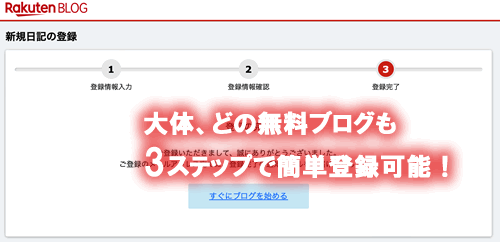
無料ブログは、名前、住所、メールアドレスの登録などもありますが、楽天ブログのようにすでに別の関連サービスを利用していれば、どれも大体3ステップで会員登録が完了します。
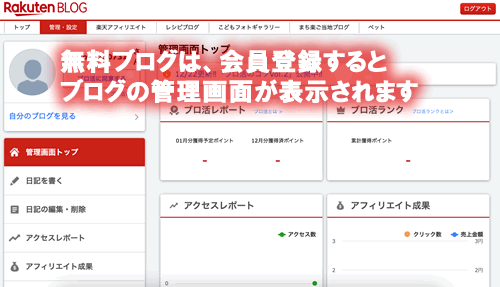
会員登録が完了したら、ブログの管理画面が表示されます。
基本的には、どのブログもこの管理画面にて
- 記事の投稿(日記を書く)
- デザインの変更
- その他の設定
を行いますので、今後ブログに記事を投稿する場合は、毎回ブログの管理画面にログインする必要があります。
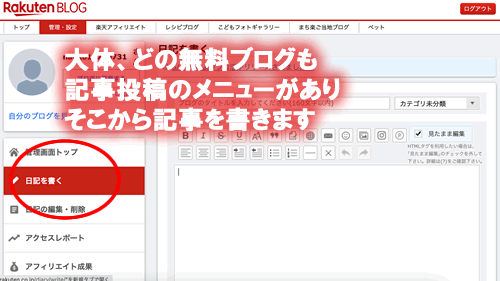
楽天ブログの場合は、管理画面のメニューに【日記を書く】という箇所をクリックすると記事を投稿することができます。
記事の投稿画面は、どの無料ブログも基本的には同じ。
真っ白で何も書かれてない箇所に、投稿したい趣味に関する内容や日々の出来事など日記を文字や画像を使って書いていきます。
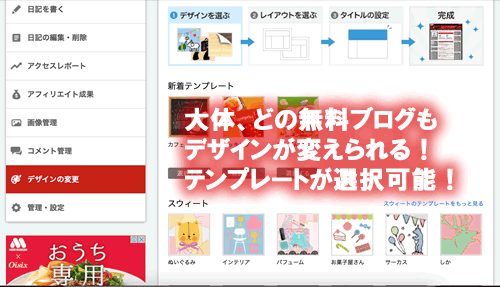
また、無料ブログサービスは大体どれもデザインが変更できるテンプレートが用意されています。
もし、あなたのブログが趣味のバイクに関する内容なら、バイクが表示されてるテンプレート等を選択するだけ。
そうすればブログ初心者でも全体のブログの雰囲気を一瞬で変更可能。
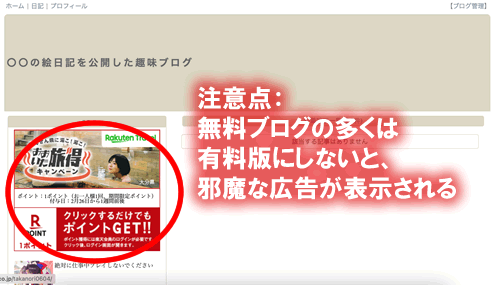
ただ、無料ブログですと、あなた自身が稼がない場合でも無料ブログサービス側が稼ぐため、あなたの無料ブログに広告を掲載します。
この場合、広告を外すには有料版に加入すると大体広告を取り外すことが出来ます。
ただし、その場合、毎月の費用が掛かりますし無料ブログの中には楽天ブログのように広告を非表示ができない事もあります。
日記を書いて稼がないブログを作りたい人は、「お金を生み出している雰囲気を出したくない」って方が多いので、そういう場合は無料ブログでも注意必要が必要です!
広告なしの無料ブログは?
その場合は、なるべくなら広告なし広告が表示されない無料ブログサービスを使うのがおすすめです。
それが【note】です。
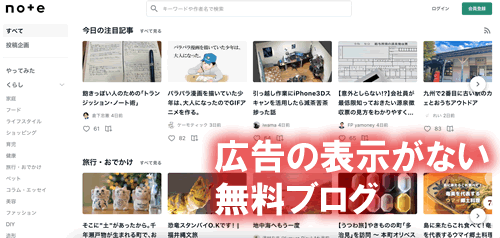
noteは、無料ブログサービスというよりは、個人でも簡単に記事の一部を有料化して販売できるサービス+無料ブログの機能を提供しているような会社です。
なので、無料ブログでは非常に珍しく有料版に加入しなくても広告が表示されないので、稼がない日記ブログや趣味ブログを運営したい人には、noteが1番おすすめですよ!
簡単!noteブログの始め方
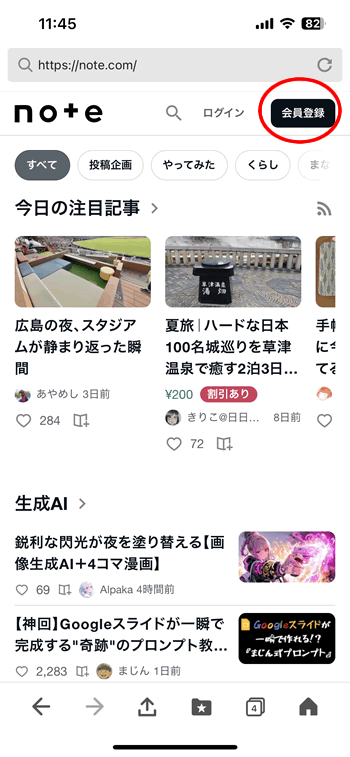
noteを使った無料ブログの開設は非常に簡単です!
まずは、noteの公式サイトを開いたら【会員登録】ボタンを押します。
今回はスマホを使ったnoteブログの始め方を解説しますが、スマホ以外にもパソコンでも作り方は同じ手順です。
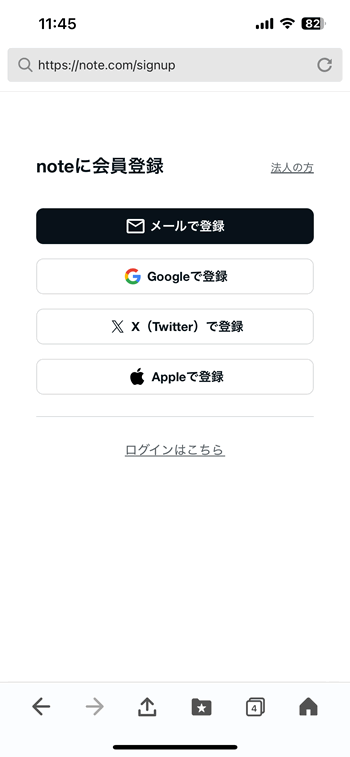
登録は、
- メールアドレス
- Googleアカウント
- Xのアカウント
- Appleアカウント
のいずれかで登録が可能ですが、1番おすすめは【メールアドレス】の登録です。
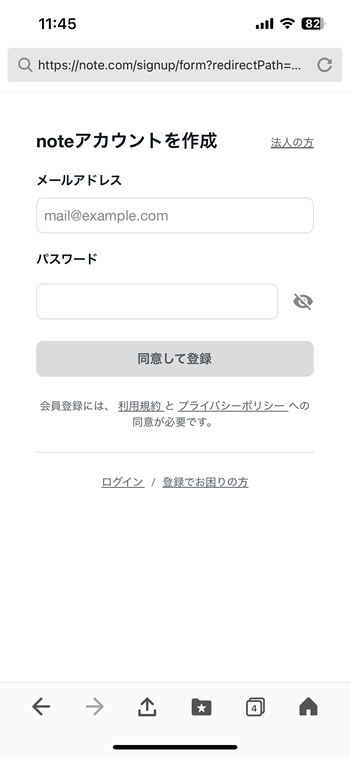
noteアカウントの場合、ログインする際のメールアドレスとパスワードを入力するだけなので非常にシンプルで簡単です!
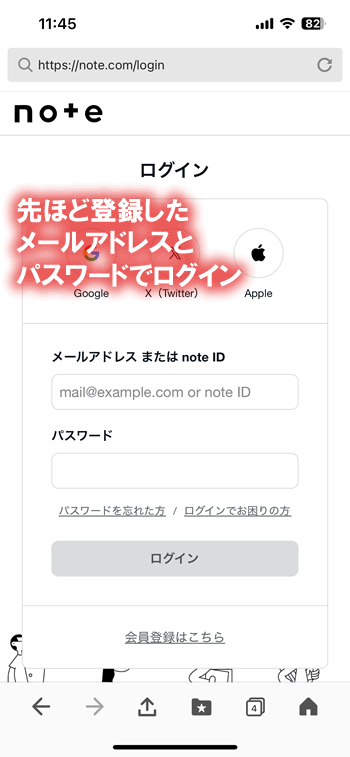
登録が完了したら、再びnoteブログの公式サイトに戻りログインをボタンを押します。
ログインページでは、登録の際に入力したメールアドレスをパスワードを入力すればログインできます。
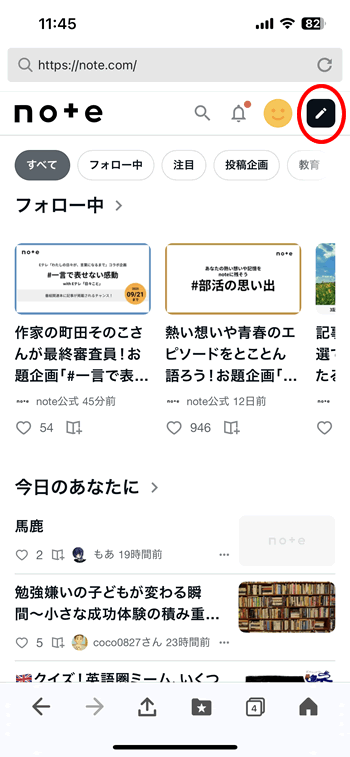
ログイン後は、右上に鉛筆マークが表示されます。
このボタンをクリックすると、ブログの記事を書く画面に推移します。
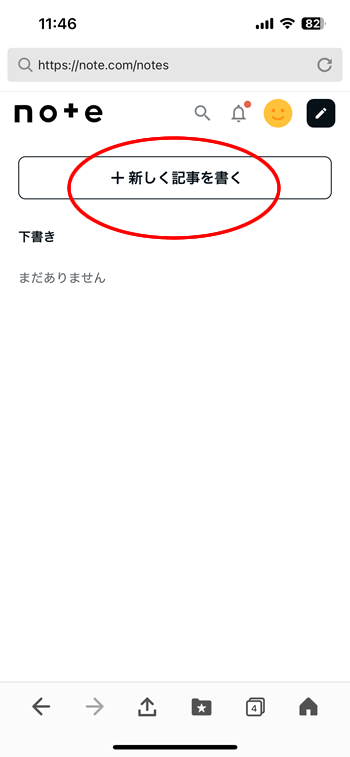
次に【新しく記事を書く】ボタンをクリック!
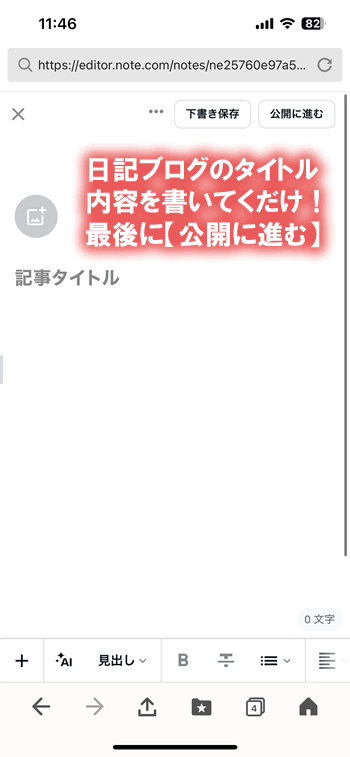
後は、シンプルにあなたの稼がない日記ブログを書いていくだけです!
他にも広告なしの無料ブログはありますが、noteが1番シンプルで簡単なので初心者には超おすすめです。
特に収益化を考えない場合は、最もシンプルで使いやすいnoteを使い日々の出来事を書き留めていきましょう! |










